Cara memperbarui Kodi di Windows dan Android: instruksi terperinci
Berikut adalah cara memperbarui kodi di Windows dan Android. Kodi (sebelumnya dikenal sebagai XBMC) adalah perangkat lunak pusat media sumber terbuka …
Baca Artikel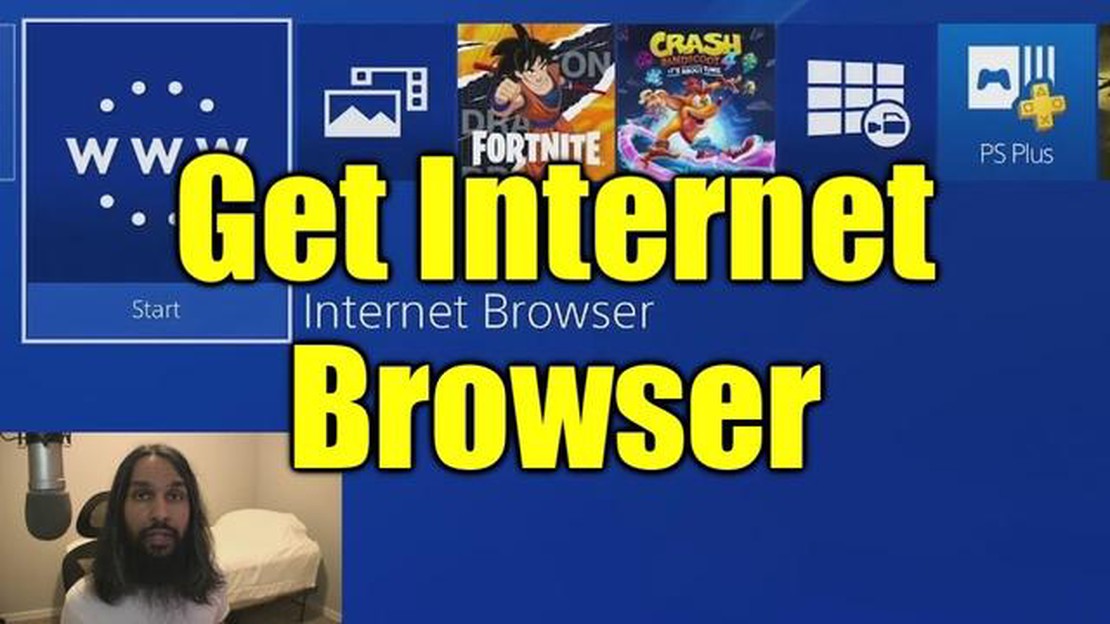
PlayStation 4 (ps4) adalah salah satu konsol game yang paling populer saat ini. Konsol ini menawarkan pilihan permainan yang sangat banyak, grafis dan suara yang luar biasa, serta fitur-fitur menarik untuk berinteraksi dengan internet.
Salah satu fitur tersebut adalah browser web ps4, yang memungkinkan pengguna untuk dengan cepat dan mudah mengakses halaman web apa pun di konsol mereka. Dengan fitur ini, Anda dapat mengakses situs berita favorit, media sosial, dan sumber daya internet lainnya langsung dari ps4 Anda.
Browser web ps4 memiliki antarmuka intuitif yang memungkinkan Anda mengetikkan alamat halaman web yang diinginkan dengan cepat dan mudah atau menggunakan mesin pencari untuk menemukan informasi yang Anda butuhkan. Browser ini juga mendukung bookmark, yang memungkinkan Anda untuk mengatur navigasi dengan mudah melalui halaman web yang berbeda.
Jika Anda suka menghabiskan waktu bermain game di ps4 Anda, tetapi terkadang Anda ingin memeriksa berita terbaru atau meninggalkan komentar di jejaring sosial, browser web ps4 adalah solusi yang tepat untuk Anda. Cobalah dan buktikan sendiri kenyamanan dan fungsionalitasnya!
Konsol game modern seperti PlayStation 4 (PS4) tidak hanya menawarkan kemampuan bermain game yang hebat, tetapi juga browser web bawaan. Ini berarti Anda dapat mengakses berbagai halaman web langsung di PS4 Anda.
Berikut ini beberapa cara untuk mengakses halaman web dengan cepat di PS4 Anda:
Salah satu cara termudah untuk menyimpan akses cepat ke halaman web favorit Anda adalah dengan menambahkannya ke bookmark. Buka halaman web yang Anda minati di browser PS4, tekan tombol “Opsi” di controller, lalu pilih “Tambahkan ke Bookmark”. Sekarang Anda dapat dengan mudah membuka halaman tersebut dari tab “Bookmark” di browser.
Browser PS4 memiliki menu pintasan praktis yang memungkinkan Anda mengakses halaman web yang telah disimpan sebelumnya dengan mudah. Untuk menambahkan halaman ke Menu Akses Cepat, buka halaman tersebut, tekan tombol “Opsi” pada controller Anda dan pilih “Tambahkan ke Menu Akses Cepat”. Halaman ini sekarang akan muncul di bagian atas menu, sehingga Anda dapat langsung membukanya.
Cara lain untuk mengakses halaman web dengan cepat adalah dengan menggunakan riwayat penjelajahan Anda di browser PS4. Ketika Anda mengunjungi sebuah halaman web, halaman tersebut secara otomatis ditambahkan ke riwayat Anda. Untuk membuka riwayat, tekan tombol “Opsi” pada controller Anda dan pilih “Riwayat”. Anda akan dapat melihat daftar halaman web yang telah Anda kunjungi dan dengan cepat membuka halaman yang Anda inginkan.
Browser web PS4 juga mendukung pencarian web. Buka halaman beranda browser dan masukkan kata kunci di kotak pencarian. Browser akan mencari dan memberikan hasil yang dapat Anda buka.
Jika Anda terus-menerus mengunjungi beberapa halaman web, Anda dapat menambahkan pintasan ke desktop PS4 Anda. Ini akan memungkinkan Anda untuk membuka halaman-halaman tersebut secara instan, bahkan tanpa harus membuka browser. Untuk menambahkan pintasan ke desktop Anda, buka halaman web, tekan tombol “Opsi” pada controller Anda dan pilih “Tambahkan ke Kisi Akses Cepat”.
Video tutorial tentang cara menggunakan browser web di PS4:
Kesimpulannya, browser web PS4 menyediakan cara yang mudah dan nyaman untuk mengakses halaman web langsung di konsol Anda. Dengan berbagai fitur seperti bookmark, menu akses cepat dan riwayat penelusuran, Anda dapat dengan cepat menemukan dan membuka halaman yang Anda inginkan. Ini adalah cara terbaik untuk mengakses konten dan informasi yang Anda inginkan dengan cepat langsung dari PS4.
PS4 bukan hanya konsol game, tetapi juga perangkat multifungsi yang memungkinkan Anda mengakses Internet menggunakan browser web bawaannya. Berikut adalah beberapa alasan mengapa Anda harus menggunakan browser web di PS4:
Secara keseluruhan, menggunakan browser web di PS4 dapat meningkatkan kegunaan konsol secara signifikan dan menjadikannya perangkat yang lebih lengkap.
PlayStation 4 (PS4) adalah salah satu konsol game paling populer dengan koleksi game yang sangat banyak. Namun, selain game, PS4 juga menyediakan kemampuan untuk menggunakan browser web untuk mengakses halaman web, melihat konten, dan banyak lagi. Dalam artikel ini, kami akan menunjukkan kepada Anda cara menggunakan browser web di PS4.
Untuk membuka browser web di PS4, Anda harus menyalakan konsol terlebih dahulu dan masuk ke menu utama. Kemudian pilih ikon “Internet” di layar utama dan tekan tombol X pada controller.
Setelah membuka browser web, Anda dapat menggunakan controller untuk menavigasi halaman web. Untuk berpindah-pindah halaman, gunakan joystick analog, tombol L2 dan R2 untuk menggulir ke atas dan ke bawah, dan tombol R3 untuk memperbesar dan memperkecil.
Baca Juga: 2023 Sims 4 Crash di Steam: Perbaikan dan Pembaruan Mudah
Selain itu, untuk memasukkan alamat halaman web, tekan tombol OPTIONS pada controller, lalu pilih “Enter Address” dan ikuti petunjuk di layar.
Browser web pada PS4 memiliki banyak fitur, antara lain:
Baca Juga: Cara membuka blokir akses internet: cara dan kiat yang efektif
Browser web pada PS4 juga menawarkan pengenalan teks di layar dan input melalui fitur bawaan. Untuk melakukannya, Anda perlu memilih bidang input di halaman web menggunakan controller, lalu tekan touchpad controller dan gunakan untuk memasukkan teks.
Untuk membuka halaman sebelumnya, tekan tombol segitiga pada controller. Untuk menutup browser web, tekan tombol kotak pada controller dan pilih “Close” dari menu yang muncul.
Perlu diperhatikan bahwa browser web di PS4 memiliki beberapa keterbatasan. Beberapa situs web mungkin tidak ditampilkan secara optimal atau mungkin tidak dapat diakses karena konsol tidak mendukung teknologi situs web tertentu. Selain itu, halaman web mungkin dimuat sedikit lebih lambat daripada di komputer atau smartphone.
Seperti yang Anda lihat, menggunakan browser web di PS4 cukup sederhana. Ini adalah cara yang bagus untuk memperluas fungsionalitas konsol Anda dan mengakses konten internet langsung dari PS4.
1. Akses cepat ke halaman web: Browser web di PS4 memberi pengguna kemampuan untuk mengakses halaman web apa pun dengan cepat. Anda dapat dengan mudah dan nyaman memuat situs web apa pun yang Anda minati dan mencari informasi yang Anda butuhkan.
2. Kemudahan Penggunaan: Browser Web di PS4 memiliki antarmuka yang sederhana dan intuitif yang memungkinkan Anda menavigasi semua fungsi dengan cepat. Anda dapat dengan mudah menavigasi halaman, membuka tab baru, menyimpan bookmark, dan banyak lagi.
3. Melihat konten multimedia: Browser web di PS4 mendukung untuk melihat konten video dan foto langsung di konsol Anda. Anda dapat menonton video, melihat foto, dan menikmati konten multimedia lainnya tanpa meninggalkan layar beranda PS4.
4. Akses ke game online: Browser web di PS4 juga memungkinkan pemain mengakses game online dan layanan game. Anda dapat memainkan game multipemain online atau mengunduh game baru tanpa meninggalkan sistem PS4.
5. Multitasking: Browser web di PS4 memungkinkan Anda untuk membuka banyak tab secara bersamaan dan beralih di antaranya dengan mudah. Hal ini memberi Anda kemampuan untuk melakukan banyak tugas dan melakukan beberapa hal sekaligus, menjaga semua halaman web yang Anda perlukan tetap terbuka.
6. Dapat disesuaikan sepenuhnya: Browser web di PS4 memungkinkan Anda mengonfigurasi berbagai pengaturan sesuai dengan preferensi Anda. Anda dapat mengubah bahasa antarmuka, mengelola cookie, menyimpan kata sandi, dan banyak lagi.
7. Kemampuan mengunggah file: Browser web pada PS4 memungkinkan Anda untuk mengunggah file dari halaman web seperti gambar, musik, video, dan dokumen lainnya. Hal ini memungkinkan Anda untuk menyimpan dan berbagi file penting antara PS4 dan perangkat lain.
| Manfaat | Deskripsi |
| Akses cepat ke halaman web | Browser web memungkinkan Anda memuat halaman web apa pun dengan cepat |
| Kemudahan penggunaan | Antarmuka yang sederhana dan intuitif |
| Melihat konten multimedia | Mendukung untuk melihat video, foto, dan konten lainnya |
| Akses ke game online | Kemampuan untuk mengakses game online dan layanan game |
| Multitasking | Kemampuan untuk membuka banyak tab secara bersamaan |
| Sepenuhnya dapat disesuaikan | Kemampuan untuk menyesuaikan berbagai pengaturan |
| Kemampuan untuk mengunduh file | Kemampuan untuk mengunduh file dari halaman web |
Ya, Anda dapat memasang peramban web di PlayStation 4 yang memungkinkan Anda mengakses halaman web dengan cepat dan mudah. Dengan demikian, Anda dapat menjelajahi web secara langsung di konsol.
Menginstal browser web di PlayStation 4 sangat mudah. Anda hanya perlu membuka PlayStation Store, mencari browser yang cocok untuk Anda, dan menginstalnya di konsol game Anda. Anda kemudian akan dapat membuka halaman web secara langsung di PlayStation 4.
Ada sejumlah manfaat menggunakan browser web di PlayStation 4. Pertama, Anda dapat menonton video atau mengikuti berita terbaru langsung di layar PlayStation 4. Kedua, ini berarti Anda tidak perlu berpindah-pindah perangkat untuk mencari informasi yang dibutuhkan. Browser web melakukan semua pekerjaan untuk Anda.
Sayangnya, browser web PlayStation 4 tidak mendukung banyak tab. Namun, Anda dapat membuka beberapa jendela browser dan beralih di antaranya untuk melihat halaman yang berbeda.
Ya, Anda dapat menggunakan Browser Web PlayStation 4 untuk masuk ke kotak surat atau jejaring sosial. Anda hanya perlu mengetikkan alamat situs web dan sebuah halaman web akan terbuka di mana Anda bisa masuk ke akun Anda dan menggunakan semua fitur email atau media sosial.
Berikut adalah cara memperbarui kodi di Windows dan Android. Kodi (sebelumnya dikenal sebagai XBMC) adalah perangkat lunak pusat media sumber terbuka …
Baca ArtikelCara mem-bypass pc tidak dapat menjalankan kesalahan windows 11 (komputer apa pun). Pengumuman Microsoft tentang peluncuran sistem operasi Windows 11 …
Baca ArtikelCara Memperbaiki Kode Kesalahan Pandora 3007 Jika Anda adalah penggemar layanan streaming musik Pandora, Anda mungkin pernah menjumpai kode kesalahan …
Baca ArtikelCara Mengganti Nama Aplikasi di Samsung Galaxy Tab S6|Ganti Nama Aplikasi Android 10 Jika Anda memiliki Samsung Galaxy Tab S6 yang berjalan pada …
Baca ArtikelBerapa Lama Waktu Pengembalian Dana Steam? Jika Anda pernah melakukan pembelian di Steam dan kemudian memutuskan bahwa game tersebut tidak sesuai …
Baca ArtikelGame lokal multiversum gratis untuk semua 3 pemain Multiversum adalah game lokal yang menarik untuk tiga pemain yang akan memberi Anda berjam-jam …
Baca Artikel